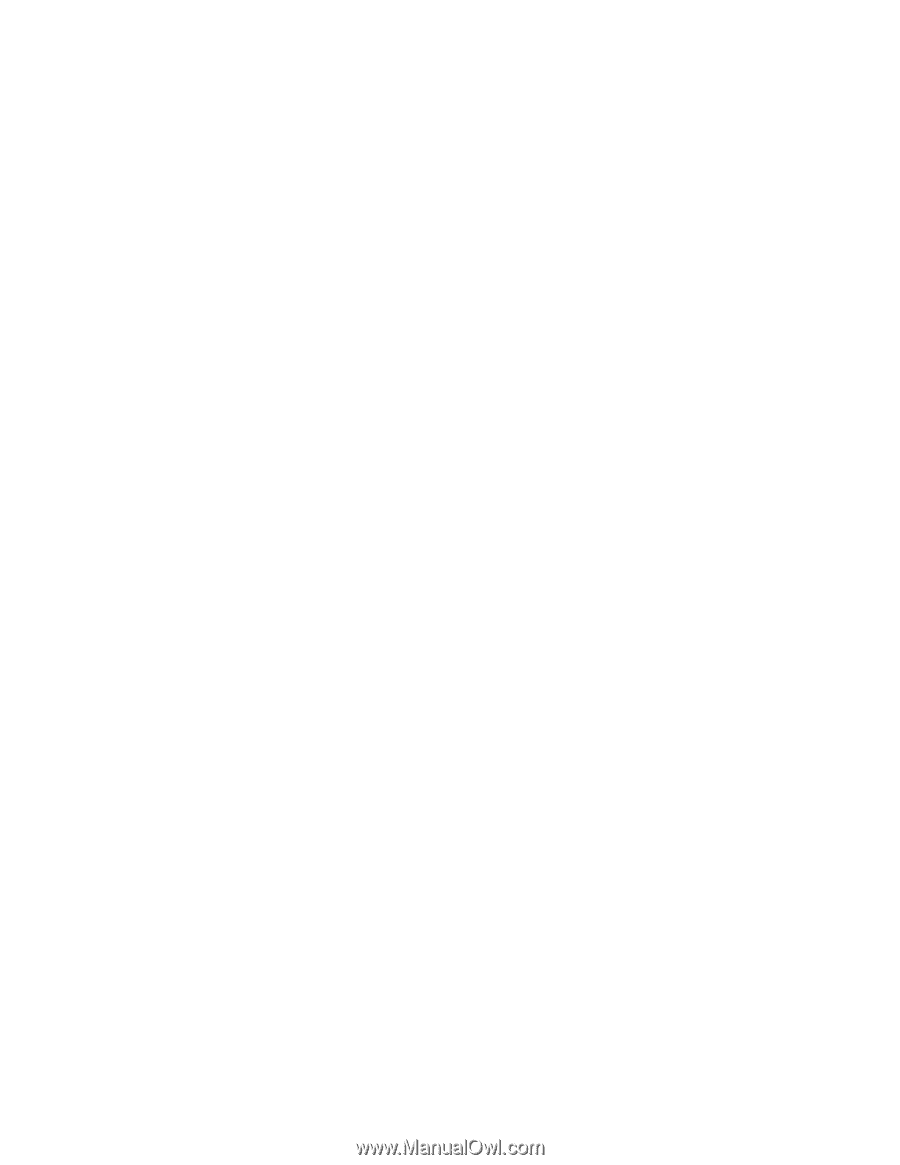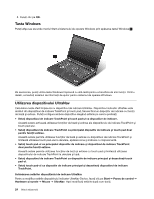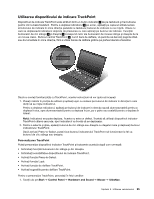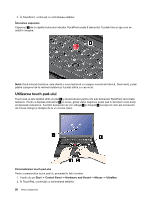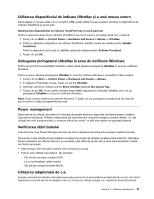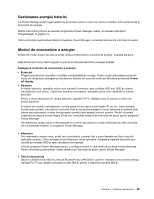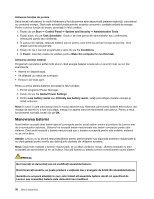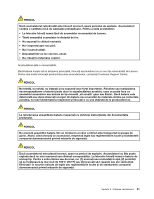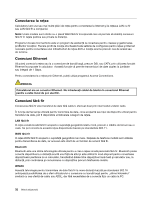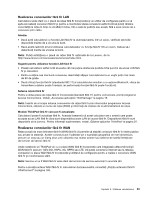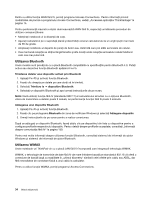Lenovo ThinkPad T430 (Romanian) User Guide - Page 47
Gestionarea energiei bateriei, Moduri de economisire a energiei, Power Manager.
 |
View all Lenovo ThinkPad T430 manuals
Add to My Manuals
Save this manual to your list of manuals |
Page 47 highlights
Gestionarea energiei bateriei Cu Power Manager puteţi regla setările de alimentare pentru a oferi cel mai bun echilibru între performanţă şi economie de energie. Pentru instrucţiuni privind accesarea programului Power Manager vedeţi „Accesarea aplicaţiilor ThinkVantage" la pagina 15. Pentru informaţii suplimentare despre programul Power Manager, consultaţi sistemul de informaţii de ajutor. Moduri de economisire a energiei Există mai multe moduri pe care le puteţi utiliza oricând pentru a economisi energia. Această secţiune prezintă fiecare mod şi oferă sugestii cu privire la utilizarea eficientă a energiei bateriei. Înţelegerea modurilor de economisire a energiei • Ecran gol Afişajul calculatorului necesită o cantitate considerabilă de energie. Pentru a opri alimentarea ecranului, faceţi clic dreapta pe pictograma indicatorului bateriei din zona de notificare Windows şi selectaţi Power off display. • Adormire În modul adormire, operaţiile active sunt salvate în memorie, apoi unitatea SSD sau HDD şi ecranul calculatorului sunt stinse. Când este reactivat calculatorul, operaţiile active sunt restabilite în câteva secunde. Pentru a trece calculatorul în modul adormire, apăsaţi Fn+F4. Apăsaţi tasta Fn pentru a reveni din modul adormire. În funcţie de modelul calculatorului, acesta poate să accepte funcţia Veghe 30 de zile. Dacă această funcţie este activată, calculatorul consumă chiar şi mai puţină energie în modul adormire şi durează doar câteva secunde pentru a relua funcţionarea normală când apăsaţi butonul pornire. Pentru informaţii suplimentare despre funcţia Veghe 30 de zile, consultaţi sistemul de informaţii de ajutor pentru programul Power Manager. De asemenea, puteţi utiliza combinaţia pentru a trece calculatorul în modul hibernare sau fără activitate prin schimbarea setărilor în programul Power Manager. • Hibernare Prin intermediul acestui mod, puteţi opri calculatorul complet fără a salva fişierele sau fără a ieşi din aplicaţiile curente. Când accesaţi modul hibernare, toate aplicaţiile, folderele şi fişierele deschise sunt salvate pe unitatea HDD şi apoi calculatorul se opreşte. Utilizaţi programul Power Manager pentru a configura modul în care doriţi să accesaţi modul hibernare. Pentru informaţii suplimentare, vedeţi sistemul de informaţii de ajutor pentru Power Manager. • Fără fir dezactivată Dacă nu utilizaţi funcţii fără fir, precum Bluetooth sau LAN fără fir, opriţi-le. Aceasta va economisi energia. Apăsaţi Fn+F5 sau utilizaţi comutatorul radio fără fir pentru a dezactiva funcţiile fără fir. Capitolul 2. Utilizarea calculatorului 29